Im Dialogfeld Einstellungen können Sie in der Gruppe Animation Optionen für die Animation festlegen. Bei diesen Optionen handelt es sich um die Anzeige von animierten Objekten in Drahtgittermodellansichten, Zuweisung von Klang-Plug-Ins und Controller-Vorgaben.
Prozeduren
So ändern Sie das vorgegebene Transformationszentrum:
- Öffnen Sie das Dialogfeld Einstellungen mit der Gruppe Animation.
- Deaktivieren Sie im Bereich "Animation" die Option "Lokales Zentrum während Animation".
Dadurch wird die Vorgabe geändert, und alle Schaltflächen für Mittelpunkttransformationen werden aktiviert. Sie können jetzt Verschiebungen entweder um den Auswahlmittelpunkt, den Mittelpunkt des Koordinatensystems oder den lokalen Drehpunkt durchführen.
So legen Sie die Anzeige der Key-Klammern fest:
- Öffnen Sie das Dialogfeld Einstellungen mit der Gruppe Animation.
- Legen Sie mit den Steuerelementen im Bereich "Anzeige der Key-Klammern" fest, wie die Key-Klammern in Drahtgittermodellansichtsfenstern angezeigt werden sollen.
So wählen Sie die Controller-Vorgabeeinstellungen:
- Öffnen Sie das Dialogfeld Einstellungen mit der Gruppe Animation.
- Klicken Sie im Bereich "Controller-Vorgaben" auf "Vorgaben einstellen".
Das Dialogfeld "Controller-Vorgaben einstellen" wird angezeigt.
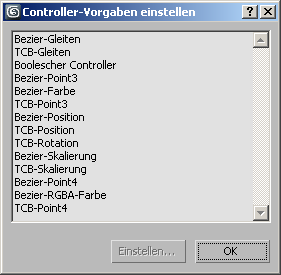
- Wählen Sie einen Controller-Typ aus der Liste der verfügbaren Controller, und klicken Sie auf die Schaltfläche "Einstellen".
Daraufhin wird ein Dialogfeld mit den Vorgabeeinstellungen angezeigt, die vom gewählten Controller-Typ unterstützt werden. Bei einem Bezier-Controller sind dies zum Beispiel die Tangenten "Hinein" und "Heraus".
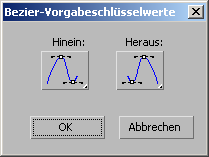
- Verändern Sie die Controller-Einstellungen.
Die Controller-Vorgaben werden geändert, sobald Sie in diesem Dialogfeld auf "OK" klicken.
Änderungen an den Controller-Vorgabeeinstellungen werden in die Datei 3dsmax.ini eingetragen und gelten als Vorgaben für alle neu zugewiesenen Controller und alle neuen Szenen.
Sie können jedoch zu den ursprünglichen 3ds Max-Vorgaben für alle Controller zurückkehren, indem Sie auf Werkseinstellungen wiederherstellen klicken.
Benutzeroberfläche
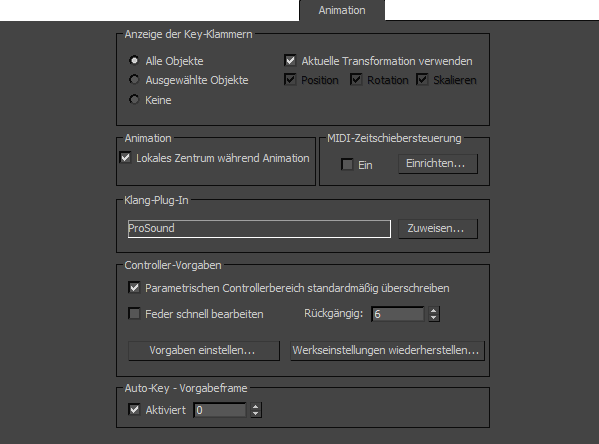
Bereich "Anzeige der Key-Klammern"
Wenn Sie zu einem Frame wechseln, zeigt 3ds Max weiße, eckige Klammern um Objekte an, die in diesem Frame Transformations-Keys aufweisen, einschließlich der Kameras und Lichtquellen.
- Alle Objekte/Ausgewählte Objekte/Keine
- Legt fest, für welche Objekte Key-Klammern angezeigt werden.
- Aktuelle Transformation verwenden
- Zeigt Klammern nur auf Frames mit Keys für das aktive Transformationshilfsmittel ("Verschieben", "Drehen" oder "Skalieren") an.
Wenn kein Transformationshilfsmittel aktiv ist, werden Klammern auf allen Frames mit einer der drei Transformationen angezeigt.
Wenn Sie definieren möchten, welche Transformationstypen Klammern anzeigen, deaktivieren Sie "Aktuelle Transformation verwenden" und verwenden Sie die Schalter "Position/Rotation/Skalierung" (siehe unten).
Anmerkung: Wenn der Frame-Schieberegler aktiv bewegt wird, werden immer für alle Transformationen Klammern angezeigt. - Position/Rotation/Skalierung
- Legt fest, bei welchen Transformationstypen Klammern angezeigt werden. Wenn zum Beispiel nur "Rotation" aktiviert ist, werden nur bei Frames mit Drehungs-Keys Klammern angezeigt. Diese Kontrollkästchen sind verfügbar, wenn die Option Aktuelle Transformation verwenden deaktiviert ist.
Bereich "Animation"
- Lokales Zentrum während Animation
- Wählt und sperrt als Zentrum die Option Lokal. Deaktivieren Sie dieses Kontrollkästchen, wenn Sie die Animation um ein nicht lokales Zentrum wie Welt oder Auswahl durchführen möchten.
Bereich "MIDI-Zeitschiebersteuerung"
Mit dem Kontrollkästchen Ein können Sie den Zeitschieber über ein MIDI-Gerät steuern. Klicken Sie auf Einrichten, um das Dialogfeld MIDI-Zeitschiebersteuerung einrichten zu öffnen und ein Gerät auszuwählen.
Bereich "Klang-Plug-In"
- Zuweisen
- Zeigt ein Dialogfeld an, in dem alle im System installierten Klang-Plug-Ins aufgeführt werden. Durch die Auswahl eines neuen Plug-In-Moduls wird das aktuelle ersetzt.
Bereich "Controller-Vorgaben"
Die Optionen in diesem Bereich bestimmen die Vorgabewerte für Animations-Controller, die Vorgabeeinstellungen unterstützen. Hier können Sie beispielsweise die Vorgabewerte für Spannung, Kontinuität und Neigung beim TCB-Float-Controller festlegen.
- Parametrischen Controllerbereich standardmäßig überschreiben
- Wenn diese Option aktiviert ist, sind neue parametrische Controller unabhängig von ihrem Animationsbereich während der gesamten Animation aktiv. Andernfalls sind sie nur innerhalb ihres Bereichs aktiv. Weitere Informationen finden Sie unter Animationsbereich nicht berücksichtigen und Animationsbereich berücksichtigen. Vorgabe = Aktiviert.
- Feder schnell bearbeiten
- Aktivieren Sie diese Option, um die Präzision aller Feder-Controller der Szene zu erhöhen. Wird mit dem Eingabefeld "Rückgängig" verwendet. Vorgabe = Deaktiviert. Anmerkung: Diese Option wird in der Datei 3dsmax.ini als SpringsQuickEdit gespeichert.Anmerkung: Die Aktivierung dieser Option kann sich auf die Szenenleistung auswirken.
- Rückgängig
- Legt die Anzahl der Frames fest, die ein Feder-Controller zurückgehen kann, ohne die Gültigkeit zu verlieren. Vorgabe = 6. Anmerkung: Diese Option wird in der Datei 3dsmax.ini als SpringsRollingStart gespeichert.Anmerkung: Eine hohe Anzahl kann sich auf die Szenenleistung auswirken.
- Vorgaben einstellen
- Öffnet ein Dialogfeld, in dem alle Controller aufgeführt sind, deren Werte geändert werden können. Die Schaltfläche "Einstellen" wird aktiviert, wenn Sie eine Controller-Klasse aus der Liste auswählen. Markieren Sie eine Controller-Klasse, klicken Sie auf "Festlegen", bearbeiten Sie die Vorgabeschlüsselwerte, und klicken Sie dann auf "OK".
- Werkseinstellungen wiederherstellen
- Fordert eine Bestätigung an, ob Sie alle Controller auf die Vorgabeeinstellungen von 3ds Max zurücksetzen möchten. Wählen Sie "Ja", um die Vorgaben für alle derzeit im System vorhandenen Controller zurückzusetzen.
Auto-Key - Vorgabeframe
- Ein
- Wenn dieses Kontrollkästchen aktiviert ist, wird im Auto-Key-Modus beim Festlegen eines Keys an einem anderen Frame als dem Start-Frame (0 oder 1) automatisch auch ein Key am Start-Frame gesetzt. Wenn das Kontrollkästchen deaktiviert ist, wird kein Key am Start-Frame erstellt.
- [Vorgabeframe]
- Wenn das Kontrollkästchen Auto-Key - Vorgabeframe aktiviert ist, legt diese Einstellung den Start-Frame fest, an dem 3ds Max einen Key festlegt, wenn Sie mit Auto-Key einen Key an einem anderen Frame als dem Start der Animation erstellen.
Die verfügbaren Einstellungen sind 0 und 1. Wenn Sie den Standardframe auf 1 setzen, verwendet 3ds Max die Entsprechung im aktuellen Zeitanzeigesystem, die unter der Einstellung Zeitanzeige im Dialogfeld Zeitkonfiguration festgelegt wurde. Wenn die Zeitanzeige z. B. auf "MM:SS:TICKS" gesetzt ist, lautet die Entsprechung für Frame 1 "0:0:160".